导读:(Win10固态硬盘开机启动或打开软件都很慢是怎么回事?)相关电脑教程分享。
最近有用户发现自己明明已经更换了固态硬盘,但是打开系统和软件还是很慢。这是在呢吗回事呢?一般情况下我们更换了固态硬盘之后电脑速度都会得到质的飞跃,不应该会出现卡顿的情况,如果出现这种情况一般就是设置上出现问题了。下面就随小编一起来了解一下固态硬盘开机打开软件慢的解决方法吧。一、未开启AHCI模式:BIOS中也要开启AHCI模式才能发挥SSD的真正运行速度,在进入主板的BIOS后,将“Advanced”→“SATA Type”项目下按下回车键,将SATA字样的选项设置为 AHCI 保存设置即可。不同主板会有不同的名称,但是几乎都是SATA开头。
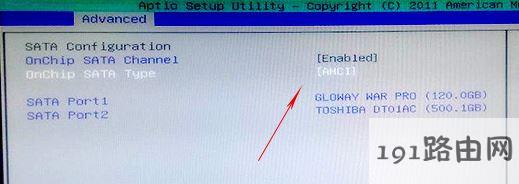
固态硬盘开机开机慢
二、4K对齐:在安装win10系统之前如果安装是GHOST win10那么就需要进去到pe中,首选我们要做的不是安装系统,而是打开DG分区工具,点击快速分区,设置好需要分区的个数后,在下面对齐分区到此扇区数的整数倍,下拉菜单中选择 4096 然后点击 执行 进行分区,分区完成后再进去安装即可!
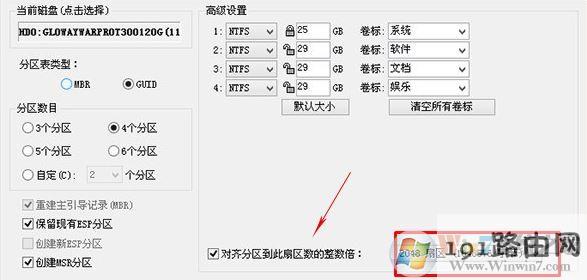
固态硬盘开机开机慢
三、双显卡引起的卡顿:1、按下win+R 打开运行,键入 Regedit 按下回车键打开注册表;
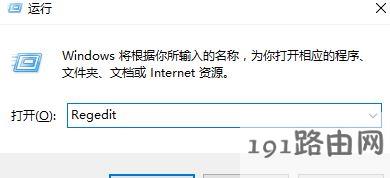
固态硬盘打开软件慢图一
2、点击“编辑-查找”,搜索“enableULPS”,如图:

固态硬盘打开软件慢图二
3、将所有搜索到的键值设置为“0”(带有_NA后缀的也算),如图所示:
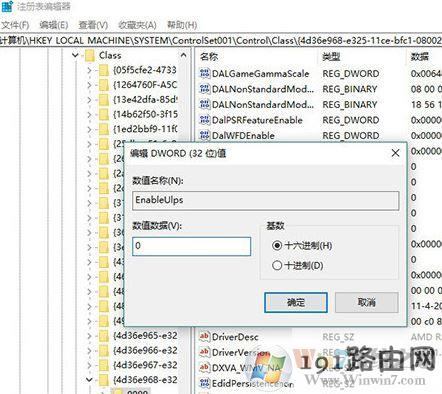
固态硬盘打开软件慢图三
修改完成后重启一次电脑。
4、重启完成后,在桌面空白处单击右键,选择“显示卡属性“,然后依次点击“电源”→“可切换显示卡全部设置”,取消“还有其他省电方法”之前的复选框,然后将“已插入”修改为“最高性能”!
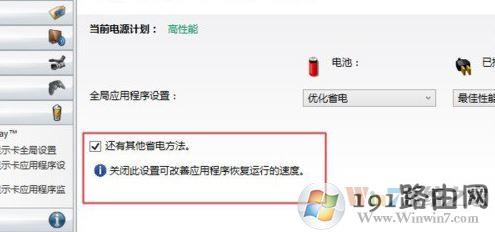
固态硬盘打开软件慢图四
N卡的话,右键进入nvidia控制面板,选择3D设置---全局管理---电源管理模式---最高性能优先。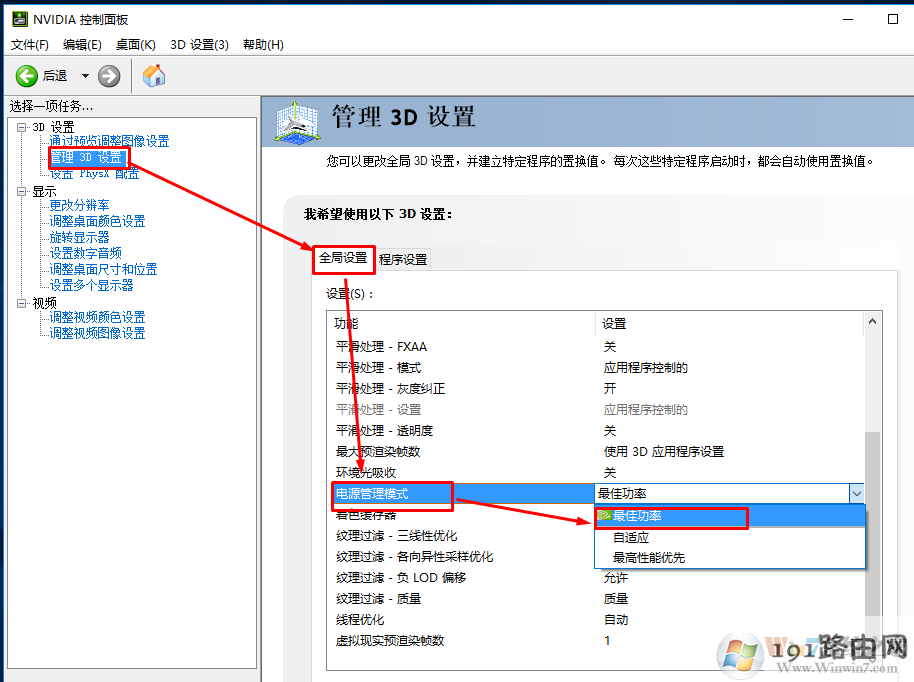
固态硬盘打开软件慢图五
设置完成后重启一次计算机即可完成设置提升运行速度。
总结:以上就是Win10固态硬盘开机启动或打开软件都很慢的解决方法了,大家只要参照上诉的方法排除解决问题即可。希望对大家有帮助。



